Завантаження драйверів для комп'ютерної мишки Logitech
Великий відсоток користувачів комп'ютерів і ноутбуків використовують стандартні мишки. Для таких пристроїв, як правило, не потрібно встановлювати драйвера. Але є певна група користувачів, які вважають за краще працювати або грати більш функціональними пахвами. Ось для них вже необхідно інсталювати ПЗ, яке допоможе перепризначити додаткові клавіші, писати макроси і так далі. Одним з найвідоміших виробників таких мишок є компанія Logitech. Саме цьому бренду ми приділимо сьогодні увагу. У даній статті ми розповімо вам про найефективніших методах, які дозволять вам з легкістю встановити софт для мишок Logitech.
зміст
Як завантажити і інсталювати софт для мишки Logitech
Як ми згадували вище, софт для подібних багатофункціональних мишок допоможе розкрити весь їхній потенціал. Сподіваємося, що один із таких варіантів допоможе вам в цьому питанні. Для використання будь-якого методу вам буде потрібно лише одне - активне підключення до мережі інтернет. Тепер давайте приступимо до докладного опису цих самих методів.
Спосіб 1: Офіційний ресурс Logitech
Цей варіант дозволить вам завантажити і встановити ПО, яке пропонується безпосередньо самим розробником пристрою. Це означає, що пропоноване ПО є робочим і абсолютно безпечним для вашої системи. Ось що від вас буде потрібно в даному випадку.
- Заходимо за вказаним URL на офіційний сайт компанії Logitech .
- У верхній області сайту ви побачите перелік всіх доступних розділів. Необхідно навести курсор миші на розділ з назвою «Підтримка». В результаті нижче з'явиться меню, що випадає зі списком підрозділів. Натискаємо на рядок «Підтримка та завантаження».
- Після цього ви опинитеся на сторінці служби підтримки Logitech. У центрі сторінки буде перебувати блок з пошуковим рядком. До цього рядка потрібно ввести назву моделі вашої мишки. Назву можна знайти на нижньому боці мишки або на наклейці, яка знаходиться на USB-кабелі. У цій статті ми знайдемо ПО для пристрою G102. Вводимо це значення в поле пошуку і тиснемо на помаранчеву кнопку у вигляді лупи з правого боку рядка.
- В результаті нижче з'явиться список пристроїв, які підпадають під ваш пошукової запит. Знаходимо в цьому списку своє обладнання і натискаємо на кнопку «Детальніше» поруч з ним.
- Далі відкриється окрема сторінка, яка буде повністю присвячена шуканого пристрою. На такій сторінці ви побачите характеристики, опис продукту і доступне ПО. Для завантаження софта необхідно опуститися трохи нижче по сторінці, поки не побачите блок «Завантажити». В першу чергу, вам потрібно буде вказати версію операційної системи, на яку буде інсталюватися ПО. Зробити це можна в випадаючому контекстному меню у верхній частині блоку.
- Нижче буде знаходитися перелік доступного софту. Перед тим, як приступити до його завантаженні, потрібно вказати розрядність ОС. Навпаки назви програмного забезпечення буде відповідний рядок. Після цього тиснемо кнопку «Завантажити» праворуч.
- Відразу ж почнеться завантаження файлу встановлення. Чекаємо, поки скачування завершиться і запускаємо цей файл.
- Насамперед ви побачите вікно, в якому буде відображений прогрес процесу вилучення всіх необхідних компонентів. Він займе буквально секунд 30, після чого з'явиться вітальне вікно програми установки Logitech. У ньому ви зможете побачити вітальне повідомлення. Крім цього, в даному вікні вам буде запропоновано змінити мову з англійської на будь-який інший. Але з огляду на той факт, що російська мова в списку відсутня, рекомендуємо залишити все без змін. Для продовження просто тиснемо кнопку «Next».
- Наступним кроком буде ознайомлення з ліцензійною угодою компанії Logitech. Читати його чи ні - вибір за вами. У будь-якому випадку для продовження процесу інсталяції вам потрібно відзначити рядок, зазначену на зображенні нижче, і натиснути кнопку «Install».
- Натиснувши на кнопку, ви побачите вікно з прогресом процесу установки софта.
- По ходу інсталяції ви побачите нову серію вікон. У першому такому вікні ви побачите повідомлення про те, що потрібно підключити пристрій Logitech до комп'ютера або ноутбука і натиснути кнопку «Далі».
- Наступним кроком буде відключення і видалення попередніх версій ПЗ Logitech, якщо таке було встановлено. Утиліта зробить це все в автоматичному режимі, так що вам потрібно лише трохи почекати.
- Через деякий час ви побачите вікно, в якому буде вказано статус підключення вашої мишки. У ньому вам потрібно лише натиснути знову кнопку «Далі».
- Після цього з'явиться вікно, в якому ви бачите привітання. Це означає, що ПО було успішно інстальовано. Натискаємо кнопку «Готово» для того, щоб закрити цю серію вікон.
- Ви також побачите повідомлення про те, що ПЗ встановлено і готове до використання в основному вікні програми установки софта Logitech. Точно так же закриваємо і це вікно, натиснувши кнопку «Done» в нижній його області.
- Якщо все було зроблено правильно, і ніяких помилок не виникло, ви побачите в треї значок встановленого софта. Натиснувши правою кнопкою мишки на ньому, ви зможете налаштувати саму програму і підключену до комп'ютера миша Logitech.
- На цьому даний спосіб буде завершено і ви зможете використовувати весь функціонал вашої мишки.

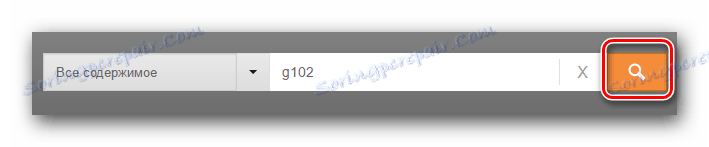
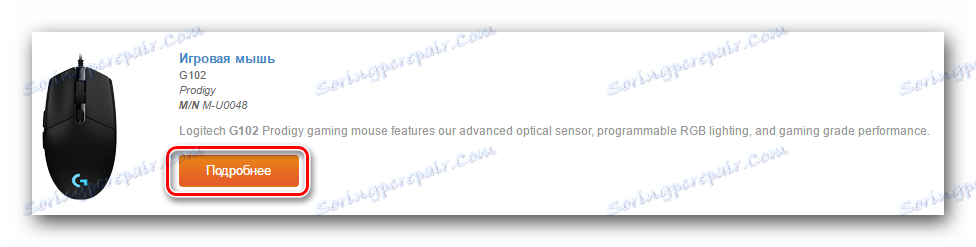


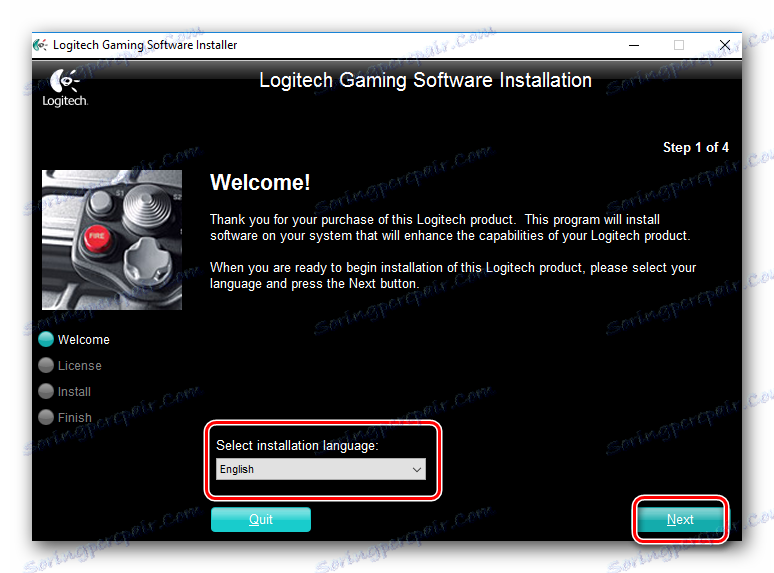
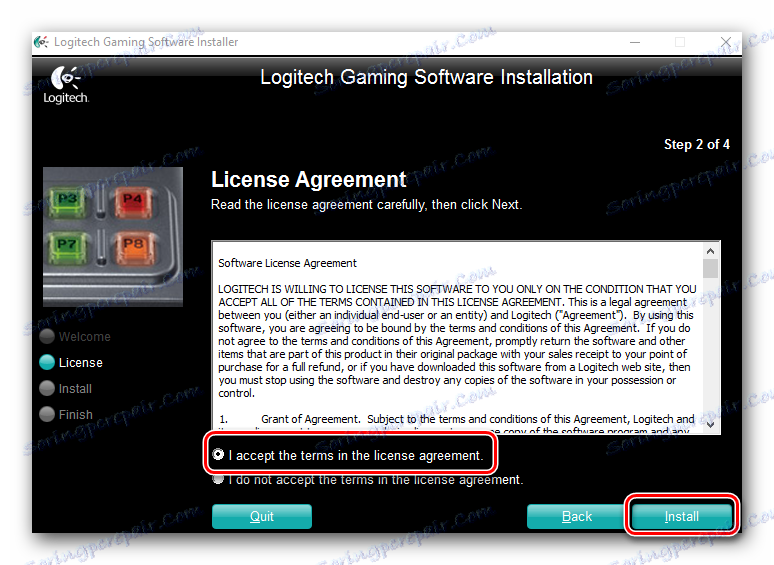
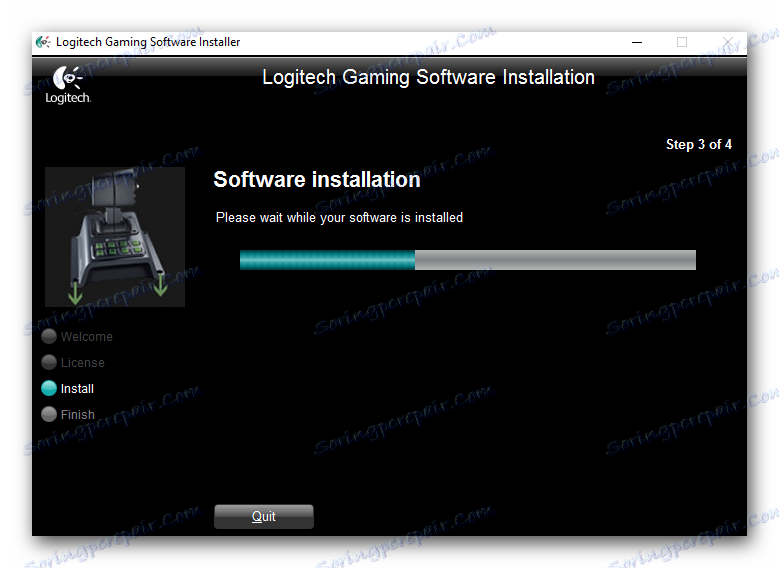
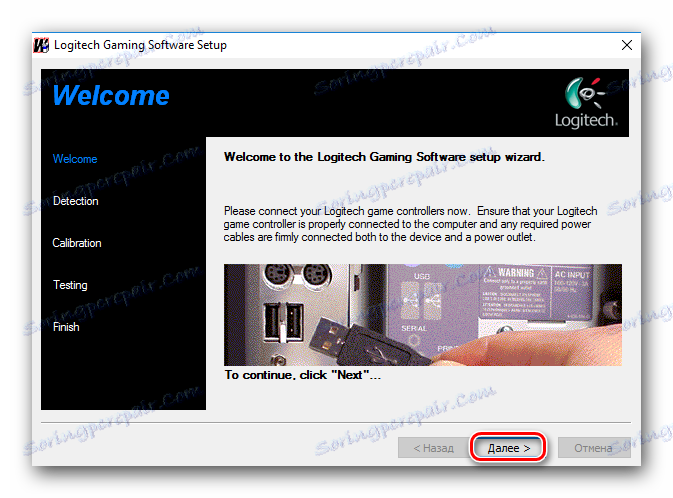

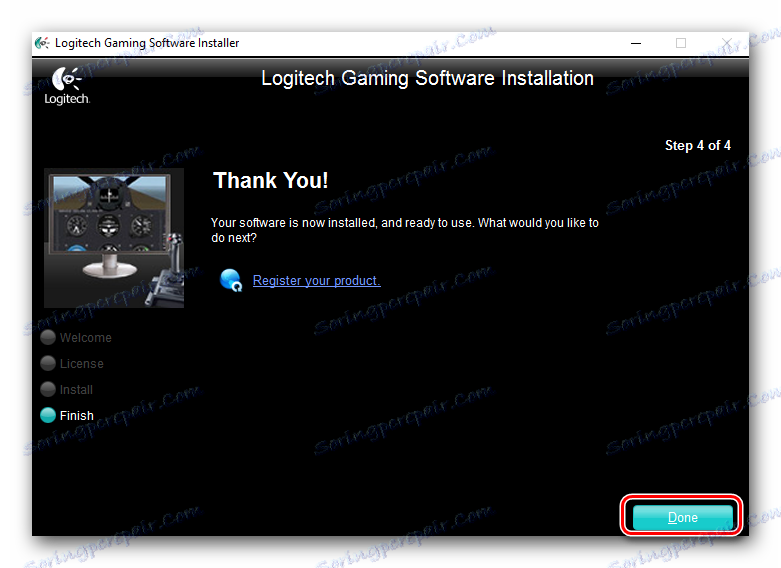
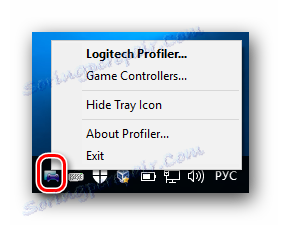
Спосіб 2: Забезпечення програмне для автоматичної інсталяції ПЗ
Даний метод дозволить інсталювати не тільки софт для мишки Logitech, але і драйвера для всіх пристроїв, підключених до вашого комп'ютера або ноутбука. Єдине що від вас буде потрібно - завантажити і встановити програму, яка спеціалізується на автоматичному пошуку необхідного забезпечення. Таких програм на сьогоднішній день випущено багато, так що вибрати вам є з чого. Щоб полегшити вам цю задачу, ми підготували спеціальний огляд найкращих представників подібного роду.
Детальніше: Кращі програми для установки драйверів
Найпопулярнішою програмою такого плану є DriverPack Solution . Вона здатна впізнати практично будь-яке підключене устаткування. Крім того, база драйверів цієї програми завжди оновлюється, що дозволяє вам інсталювати актуальні версії ПО. Якщо ж ви зважитеся використовувати саме DriverPack Solution, вам може бути корисний наш спеціальний урок, присвячений саме цьому софту.
урок: Як оновити драйвера на комп'ютері за допомогою DriverPack Solution
Спосіб 3: Пошук драйверів за допомогою ID пристрою
Цей спосіб дозволить вам інсталювати ПЗ навіть для тих пристроїв, які було визначено системою коректно. Не менш корисним він залишається і в випадках з пристроями Logitech. Вам необхідно лише дізнатися значення ідентифікатора мишки і використовувати його на певних онлайн-сервісах. Останні за допомогою ID знайдуть в своїй основі необхідні драйвера, які вам потрібно буде завантажити і інсталювати. Детально описувати всі дії не будемо, так як ми робили це раніше в одному з наших матеріалів. Рекомендуємо перейти по посиланню нижче і ознайомитися з ним. Там ви знайдете детальний посібник з процесу пошуку ВД і застосування такого на онлайн-сервісах, посилання на які там теж присутні.
урок: Пошук драйверів по ID обладнання
Спосіб 4: Стандартна утиліта Windows
Можна спробувати знайти драйвера для мишки, не встановлюючи при цьому сторонній софт і не використовуючи браузер. Інтернет все ж для цього знадобитися. Вам потрібно виконати наступні дії для даного методу.
- Тиснемо на клавіатурі комбінацію клавіш «Windows + R».
- У вікні вводимо значення
devmgmt.msc. Можете просто скопіювати і вставити його. Після цього натискаємо кнопку «ОК» в цьому ж вікні. - Це дозволить вам запустити «Диспетчер пристроїв».
- У вікні, ви побачите перелік всього обладнання, підключеного до ноутбука або комп'ютера. Відкриваємо розділ «Миші та інші вказівні пристрої». Тут буде відображена ваша мишка. Кількома на її назві правою кнопкою миші і вибираємо з контекстного меню пункт "Оновити драйвери».
- Після цього відкриється вікно оновлення драйвера. У ньому вам запропонують вказати тип пошуку ПО - «Автоматичний» або «Ручний». Радимо вибрати перший варіант, так як в такому випадку система спробує знайти і встановити драйвера сама, без вашого втручання.
- В самому кінці на екран виведеться вікно, в якому буде вказано результат процесу пошуку і інсталяції.
- Зверніть увагу, що в деяких випадках системі не вдасться знайти ПО таким чином, тому вам доведеться скористатися одним з перерахованих вище методів.
Є ще ряд методів, що дозволяють відкрити вікно «Диспетчера пристроїв». Ознайомитися з ними ви можете по наведеній нижче посиланням.
урок: Відкриваємо «Диспетчер пристроїв» в Windows

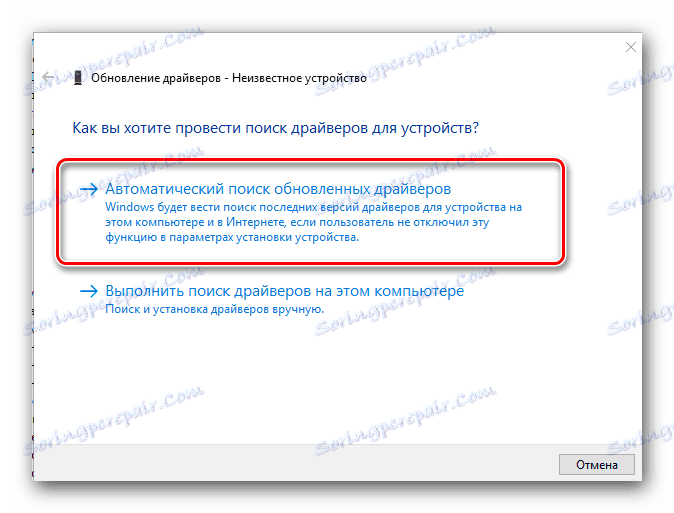
Сподіваємося, що один з описаних нами способів допоможе вам встановити ПО для мишки Logitech. Це дозволить вам детально налаштувати пристрій для комфортної гри або роботи. Якщо у вас виникнуть питання з даного уроку або в процесі установки - пишіть в коментарі. На кожен з них ми відповімо і допоможемо вирішити виниклі проблеми.